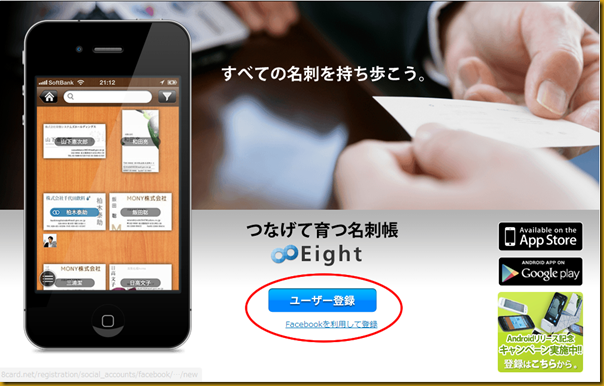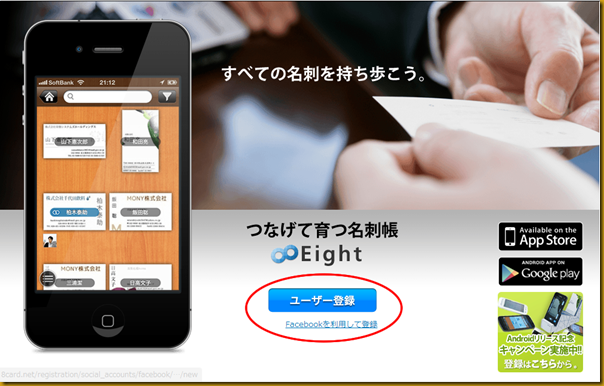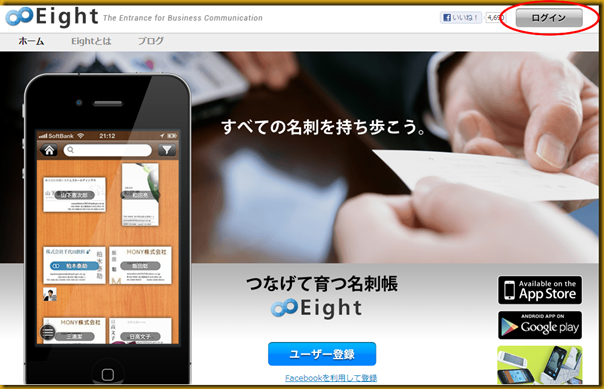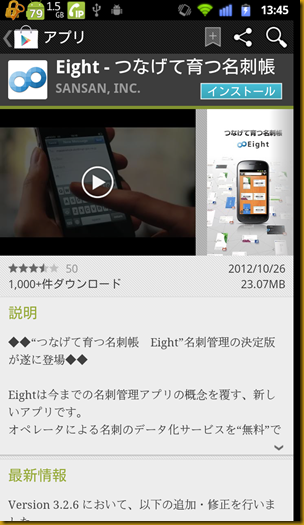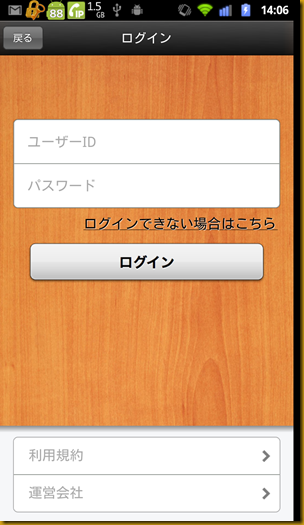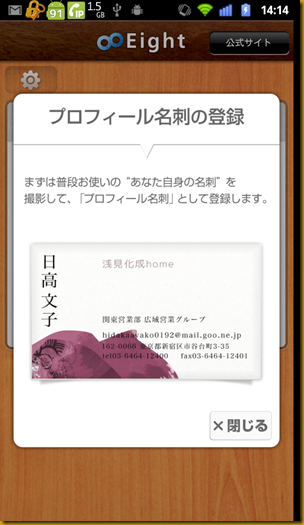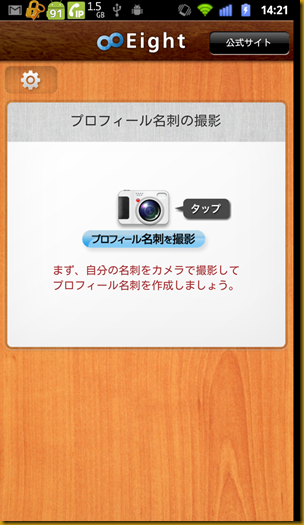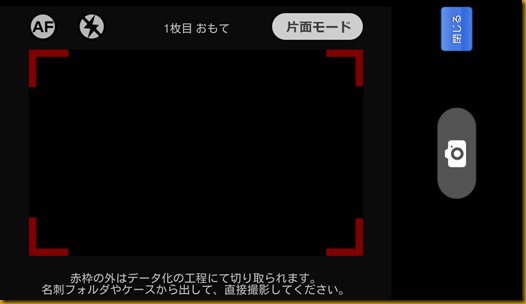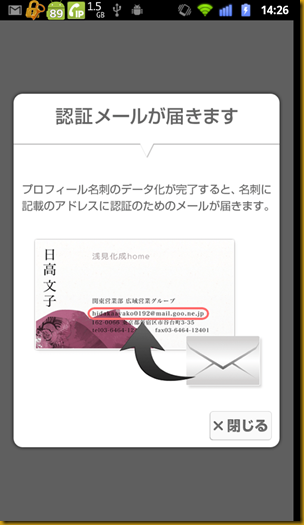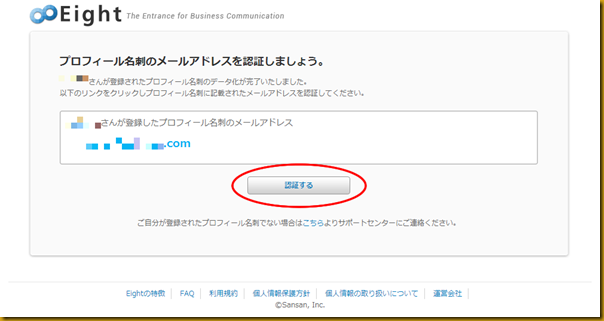今年の3月位に、テレビ東京系のワールドビジネスサテライトのトレンドたまごで紹介された「名刺管理アプリ エイト」。
早速、ダウンロード使用と思い探したもののiPhone用のみで、Android版は鋭意開発中で夏頃リリース予定、とのこと。
その、待ちに待ったAndroid版Eightが、晴れて10月23日にやっとリリースされました。
ちょっと、ワクワクしながらインストールしてみました。
まずは、こちらのPCサイトの赤丸部分からユーザ登録をしましょう。
登録が完了したら、こちらのPCサイトの赤丸部分からログインします。
ユーザ登録が完了したら、「Google Play」で「Eight」を検索して、「インストール」をタップします。
インストールが完了したら、下の画面からログインします。
あっ、こちらからユーザ登録も出来たみたいですが、既にユーザ登録済みですので、こちらでは、ログインで。
ログイン後、下の画面が表示されますので、プロフィール名刺を登録しましょう。
下の画面の中心部をタッチして、プロフィール名刺を撮影します。
撮影は、赤い角線の枠内に名刺を入れて写真を撮影します。
撮影が完了すると、名刺に記載されたアドレスに認証メールが届きます。
認証メールですが、なかなか届きませんでした。
待つこと2時間やっと、「○○様、Eightのプロフィール名刺を認証してください」というタイトルのメールが届きました。
そのメールに書かれているURLをクリックすると、下の用な画面が開きます。
クリックすると、認証が完了しました。
ただ、「住所を設定しましょう」とのメッセージ。
とりあえず、住所を設定しますが、「そこは読み取ってくれないのか?」と、突っ込みたくなります。
まだまだ、初期段階ですが、約半年待ったアプリです。
楽しみに使って行くことにしてみましょう。
こちらの「名刺管理アプリのAndroid版Eightを使って見ました」という記事ではじめての使用感を載せてます。こちらもどうぞ。